Win10提示“為了對(duì)電腦進(jìn)行保護(hù),已經(jīng)阻止此應(yīng)用”怎么處理?
有些用戶(hù)升級(jí)到win10系統(tǒng)之后,發(fā)現(xiàn)其他目錄的一些程序都無(wú)法打開(kāi),并且提示“為了對(duì)電腦進(jìn)行保護(hù),已經(jīng)阻止此應(yīng)用”,這應(yīng)該是由于系統(tǒng)所登錄的賬號(hào)管理權(quán)限不足導(dǎo)致的。下面小編就給大家講講具體的解決方法。
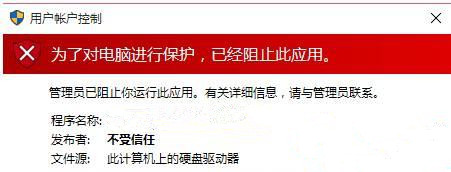
步驟如下:
1、首先按【W(wǎng)in+X】快捷鍵,進(jìn)入控制面板,在查看方式為“大圖標(biāo)”的情況下選擇“安全性與維護(hù)”。

2、在左側(cè)“更改Windows smartscreen篩選器的設(shè)置”,點(diǎn)擊“不執(zhí)行任何操作(關(guān)于 Windows smartscreen 篩選器)”并且確定。
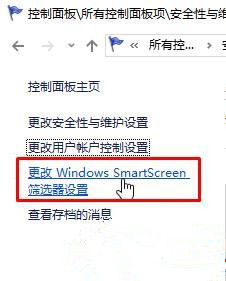
3、在“管理與維護(hù)”框的左側(cè)點(diǎn)擊“更改用戶(hù)賬戶(hù)控制設(shè)置”,把滑條拉到底部“從不通知”點(diǎn)擊確定。
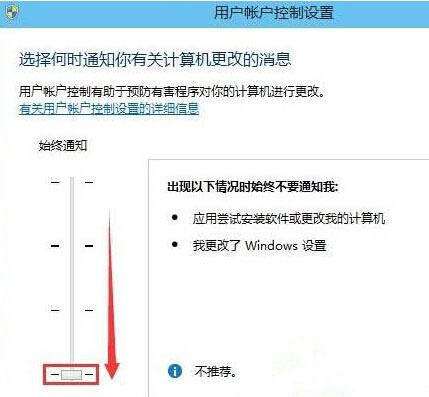
4、按【W(wǎng)in+R】快捷鍵打開(kāi)運(yùn)行,輸入“ gpedit.msc”按下回車(chē)鍵打開(kāi)組策略編輯。

5、在左邊選擇【計(jì)算機(jī)配置】→【W(wǎng)indows設(shè)置】→【安全設(shè)置】→【本地策略】→【安全選項(xiàng)】,在右邊下邊選擇【用戶(hù)賬戶(hù)控制:以管理員批準(zhǔn)模式運(yùn)行所有管理員】,并且雙擊后選擇【已禁用】,最后重啟,即可完全關(guān)閉用戶(hù)賬戶(hù)控制。
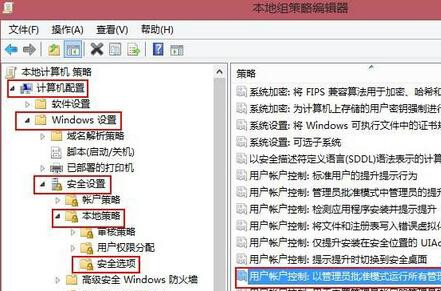
6、設(shè)置完成后,就可以打開(kāi)程序了。
win10系統(tǒng)提示“為了對(duì)電腦進(jìn)行保護(hù),已經(jīng)阻止此應(yīng)用”問(wèn)題的解決方法就介紹到這里了。

 網(wǎng)公網(wǎng)安備
網(wǎng)公網(wǎng)安備